Möchten Sie Ihre Taskleiste aufräumen? In diesem Artikel erfahren Sie, wie Sie Wetter und Nachrichten aus der Taskleiste unter Windows 10 entfernen.
Die Windows-Taskleiste ist die Leiste am unteren Rand eines Windows-Desktops. Es enthält Schaltflächen und andere Steuerelemente, die zum Öffnen von Programmen, zum Wechseln zwischen laufenden Programmen und zum Zugriff auf Systemtools verwendet werden.
Die Taskleiste ist so unauffällig wie möglich gestaltet. Es wird nicht angezeigt, wenn Apps im Vollbildmodus angezeigt werden, sodass Ihr Bildschirm klar und übersichtlich bleibt. Viele Benutzer sind jedoch der Meinung, dass nicht alles in der Taskleiste notwendig ist.
In den letzten Updates für Windows 10 aktiviert Microsoft automatisch einen Wetter- und Nachrichtenbereich. Dieser neue Tab ist in die Taskleiste integriert, was vielen Benutzern nicht gefällt. Es kann sogar zu Problemen wie Systemverzögerungen oder der Offenlegung Ihres Standorts kommen, ohne dass Sie es merken.
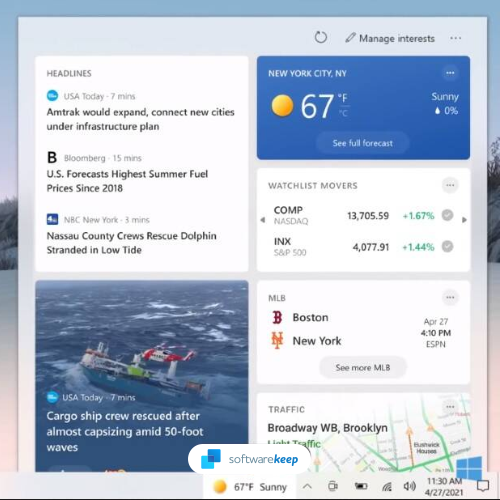
Inhaltsverzeichnis
- Was ist das Wetter- und Nachrichten-Widget in Windows 10?
- So deaktivieren Sie das Wetter- und Nachrichten-Widget in der Windows 10-Taskleiste
- Methode 1. Deaktivieren Sie das Wetter-Widget über die Taskleiste
- Methode 2. Aktivieren Sie „Nur Symbol anzeigen“ für das Widget „Nachrichten und Interessen“ in der Taskleiste
- Methode 3. Reduzieren Sie Aktualisierungen des Wetter-Widgets
- Methode 4. Deaktivieren Sie Nachrichten und Interessen über den Gruppenrichtlinien-Editor
- Methode 5. Deaktivieren Sie Nachrichten und Interessen über den Registrierungseditor
- TL;DR
- Schlussfolgerung
Was ist das Wetter- und Nachrichten-Widget in Windows 10?
Das Widget Wetter und Nachrichten in Windows 10 ist ein kleines Feld, das sich in der Taskleiste befindet. Es zeigt die aktuelle Uhrzeit, das Datum, das Wetter und die Schlagzeilen Ihrer bevorzugten Websites an.
Dieses Widget ist ein praktisches Tool, auf das durch Anklicken schnell zugegriffen werden kann. Es zeigt die aktuelle Uhrzeit, das Datum, das Wetter und die Schlagzeilen Ihrer bevorzugten Websites an.
Dieses Widget weist jedoch einige Nachteile auf. Zum Beispiel:
- Es belegt Platz in Ihrer Taskleiste
- Es kann Ihr System verlangsamen
- Es zeigt Ihren Standort an, wenn Sie Screenshots machen oder Ihren Bildschirm teilen
Wenn diese für Sie nicht so gut klingen, können wir Ihnen helfen, dieses Widget in Windows 10 zu deaktivieren oder zu entfernen. Kommen wir gleich zur Sache!
So deaktivieren Sie das Wetter- und Nachrichten-Widget in der Windows 10-Taskleiste
Die Wetter- und Nachrichten-Widgets in der Taskleiste sind eine großartige Möglichkeit, über das Weltgeschehen auf dem Laufenden zu bleiben. Wenn Sie jedoch feststellen, dass sie Ihnen im Weg stehen oder Sie sie einfach nicht mehr dort haben möchten, können Sie sie deaktivieren.
Es ist auch möglich, diese Widgets so anzupassen, dass sie nicht im Weg sind, aber bei Bedarf weiterhin zugänglich sind. Sehen Sie sich einfach die unten aufgeführten Lösungen an und befolgen Sie die beschriebenen Schritte!
Einige Lösungen erfordern möglicherweise, dass Sie über Administratorrechte für Ihr lokales Konto verfügen. Klicken Sie hier, um mehr zu erfahren.
Methode 1. Deaktivieren Sie das Wetter-Widget über die Taskleiste
Wenn Sie die Anzeige des Wetter-Widgets in Ihrer Taskleiste vollständig deaktivieren möchten, müssen Sie nur ein paar Dinge tun. Fangen wir gleich an:
- Klicken Sie mit der rechten Maustaste auf eine leere Stelle in der Taskleiste Ihres Systems und wählen Sie dann Neuigkeiten und Interessen.
-
Das Widget wird aus Ihrer Taskleiste gelöscht, nachdem Sie im Untermenü Ausschalten ausgewählt haben.
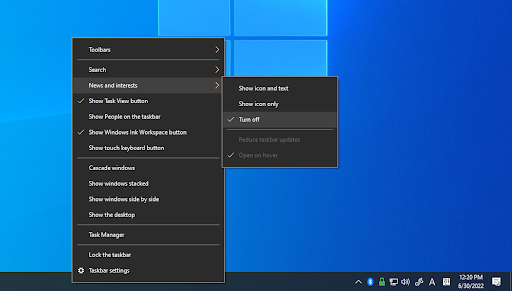
Methode 2. Aktivieren Sie „Nur Symbol anzeigen“ für das Widget „Nachrichten und Interessen“ in der Taskleiste
Möchten Sie, dass Nachrichten und andere Artikel weiterhin über Ihre Taskleiste zugänglich sind, ohne Ihren Speicherplatz zu beeinträchtigen? Aktivieren Sie einfach die Option, nur ein Symbol anzuzeigen. Wenn diese Option aktiviert ist, zeigt das Widget nur ein anklickbares Symbol an und wird sonst nicht geöffnet.
- Klicken Sie mit der rechten Maustaste auf eine leere Stelle in Ihrer Taskleiste.
-
Bewegen Sie den Mauszeiger über die Option Neuigkeiten und Interessen und wählen Sie dann im Kontextmenü Nur Symbol anzeigen aus.
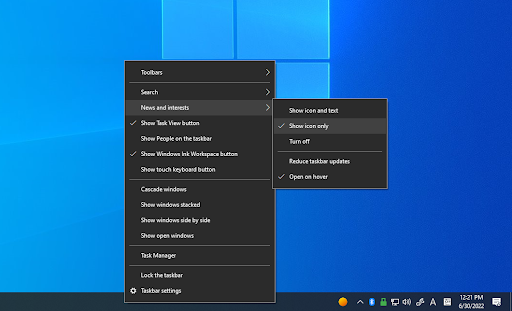
- Sie können auch auf die Option Bei Hover öffnen klicken, um sie zu deaktivieren, wenn Sie nicht möchten, dass das Widget immer dann geöffnet wird, wenn sich Ihr Cursor darüber befindet.
Methode 3. Reduzieren Sie Aktualisierungen des Wetter-Widgets
Viele Windows 10-Benutzer haben bemerkt, dass das Wetter-Widget den Computer oder die Internetverbindung erheblich verlangsamt. Dies liegt daran, dass die App immer aktualisiert wird, um die neuesten für Ihren Standort verfügbaren Daten anzuzeigen.
Wenn Sie die Aktualisierungen reduzieren und Ressourcen und Bandbreite sparen möchten, befolgen Sie einfach diese Schritte:
- Klicken Sie mit der rechten Maustaste auf eine beliebige leere Stelle in der Taskleiste und bewegen Sie dann Ihre Maus über Neuigkeiten und Interessen.
-
Wählen Sie aus den verfügbaren Optionen Taskleistenaktualisierungen reduzieren aus.
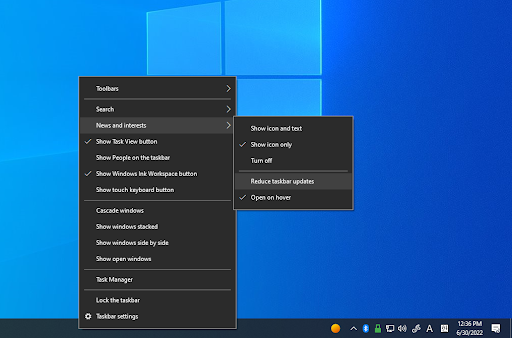
Methode 4. Deaktivieren Sie Nachrichten und Interessen über den Gruppenrichtlinien-Editor
Arbeiten Sie an mehreren Computern oder leiten Sie ein größeres Unternehmen? Das Widget „Nachrichten und Interessen“ auf jedem Computer einzeln zu deaktivieren, ist eine zeitaufwändige Aufgabe. Glücklicherweise können Sie den Gruppenrichtlinien-Editor verwenden, um ihn von mehreren Geräten gleichzeitig zu entfernen.
-
Drücken Sie die Tasten Windows + R auf Ihrer Tastatur, um das Dienstprogramm „Ausführen“ zu starten, und geben Sie dann „“ ein gpedit.msc“ ohne Anführungszeichen. Klicken Sie auf die Schaltfläche „OK“, um fortzufahren.
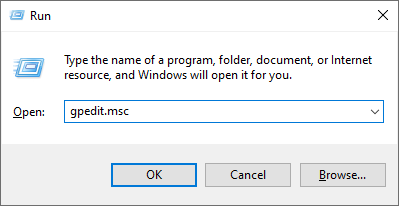
-
Es sollte ein neues Fenster erscheinen. Klicken Sie auf der linken Seite auf Computerkonfiguration und navigieren Sie dann zu Administrative Vorlagen > Windows-Komponenten > Neuigkeiten und Interessen.
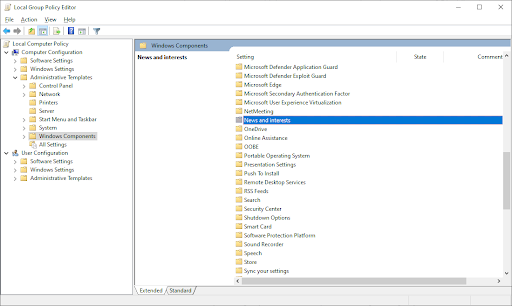
-
Klicken Sie mit der rechten Maustaste auf den Eintrag Nachrichten und Interessen in der Taskleiste aktivieren und wählen Sie dann Bearbeiten aus Kontextmenü.
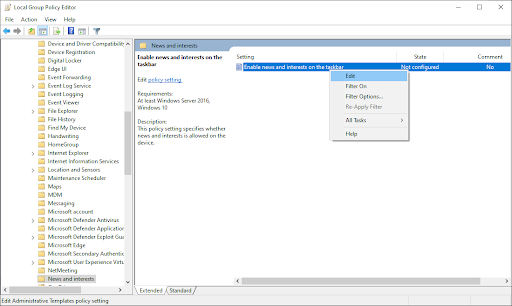
-
Wählen Sie Deaktiviert aus den verfügbaren Optionen aus und klicken Sie dann auf die Schaltfläche Übernehmen.
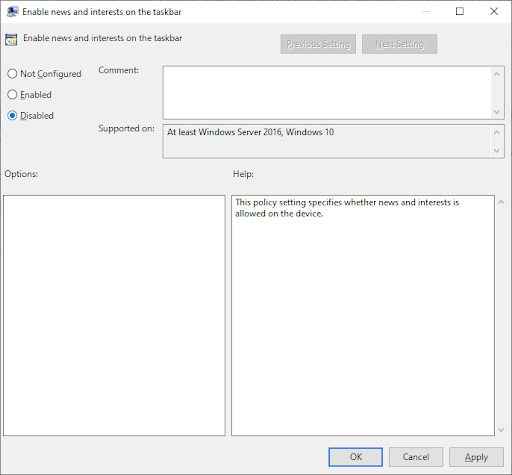
- Möglicherweise müssen Sie den Computer neu starten, bevor die Änderung wirksam wird. Überprüfen Sie nach dem Neustart unbedingt, ob diese Methode erfolgreich war.
Methode 5. Deaktivieren Sie Nachrichten und Interessen über den Registrierungseditor
Eine andere Möglichkeit, das Widget „Nachrichten und Interessen“ zu entfernen, besteht darin, die Registrierung zu ändern. Bedenken Sie, dass diese fortschrittliche Lösung nur Benutzern empfohlen wird, die wissen, was sie tun! Wenn Sie keine Erfahrung mit dem Registrierungseditor haben, wenden Sie sich an einen IT-Experten oder kontaktieren Sie uns für Hilfe!
-
Drücken Sie die Tasten Windows + R, um das Dialogfeld „Ausführen“ aufzurufen. Um den Registrierungseditor mit Administratorzugriff zu öffnen, geben Sie „regedit“ ein und drücken Sie Strg + Umschalt + Enter.
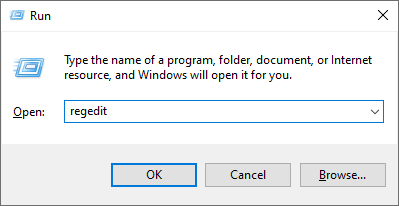
-
Verwenden Sie den Navigationsbereich auf der linken Seite des Fensters, um zum folgenden Registrierungsschlüssel zu gelangen, oder verwenden Sie die Adressleiste und kopieren Sie den Speicherort und fügen Sie ihn ein:
HKEY_CURRENT_USER\Software\Microsoft\Windows\CurrentVersion\Feeds
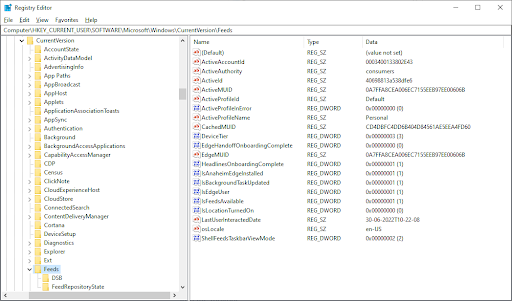
- Klicken Sie mit der rechten Maustaste auf den Registrierungseintrag ShellFeedsTaskbarViewMode im rechten Bereich und wählen Sie im Kontextmenü die Option Ändern.
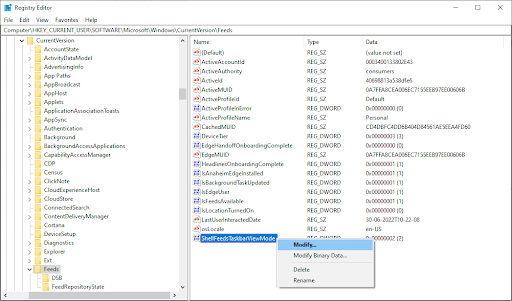
-
Löschen Sie den aktuellen Wert im Feld Wertdaten und geben Sie dann „2“ ein. Wenn Sie fertig sind, klicken Sie auf die Schaltfläche OK.
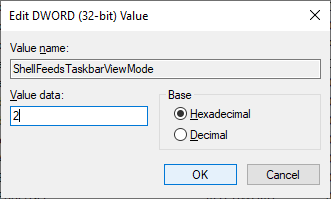
- Starten Sie Ihren Computer neu, um die Änderungen abzuschließen. Die Widgets sollten jetzt von Ihrem Gerät entfernt werden.
TL;DR
- Die Taskleiste ist die horizontale Leiste, die sich normalerweise am unteren Rand Ihres Bildschirms befindet. (Dies kann jedoch so geändert werden, dass es seitlich vertikal angezeigt wird.)
- Ein neues Update für Windows 10 führte das in die Taskleiste integrierte Wetter- und Nachrichten-Widget ein.
- Dieses Widget bietet Wetteraktualisierungen von Ihrem aktuellen Standort und Nachrichten von Bing.
- Um es zu deaktivieren, klicken Sie mit der rechten Maustaste auf Ihre Taskleiste und wählen Sie „Nachrichten und Interessen“ > „Deaktivieren“.
- Verwenden Sie die Gruppenrichtlinie, um dieses Widget weitgehend zu deaktivieren.
Schlussfolgerung
Ob Sie es lieben oder hassen, Sie können das Wetter sowie das Nachrichten- und Interessen-Widget immer noch aus Windows 10 entfernen.
Diese Widgets sind aufgrund ihrer Hervorhebung in der Taskleiste zu einem festen Bestandteil der Taskleiste vieler Menschen geworden. Wenn Sie es jedoch von Ihrem Desktop entfernen möchten, kann es komplizierter sein, als Sie denken.
Wir hoffen, dass diese Lösungen Ihnen geholfen haben! Danke fürs Lesen.
Noch etwas
Suchen Sie nach weiteren Tipps? Schauen Sie sich unsere anderen Anleitungen in unserem Blog an oder besuchen Sie unser Hilfecenter für eine Fülle von Informationen zur Behebung verschiedener Probleme.
Melden Sie sich für unseren Newsletter an und greifen Sie frühzeitig auf unsere Blogbeiträge, Aktionen und Rabattcodes zu. Außerdem erfahren Sie als Erster von unseren neuesten Leitfäden, Angeboten und anderen aufregenden Updates!
Empfohlene Artikel
» So entfernen Sie den Schnellzugriff in Windows 10
» So entfernen Sie das Wasserzeichen „Windows 10 aktivieren“
» Was ist TrustedInstaller und sollte ich es aus Windows 10 entfernen?
Wenn Sie Fragen oder Wünsche haben, können Sie sich jederzeit an uns wenden. Kontaktieren Sie uns